Maison >base de données >navicat >Comment connecter Navicat à msql sur Ubuntu
Comment connecter Navicat à msql sur Ubuntu
- 爱喝马黛茶的安东尼original
- 2019-08-12 10:03:454636parcourir

1. Le fichier de configuration mysql se trouve dans /etc/mysql/my.cnf, comme indiqué dans la figure ci-dessous. Le contenu du fichier de configuration est très riche. On peut voir l'utilisateur mysql, le numéro du port d'écoute, le répertoire de stockage des fichiers de données, etc.

2. Utilisez la commande cat pour afficher le contenu de my.cnf. Comme le montre la figure ci-dessous, dans le fichier de configuration my.cnf, l'adresse IP par défaut de bind-address est 127.0.0.1, ce qui signifie que les connexions sont limitées à l'adresse IP locale. Si MySQL n'est pas configuré, Navicat ou d'autres outils de connexion à distance ne peuvent pas être utilisés pour se connecter à la base de données.
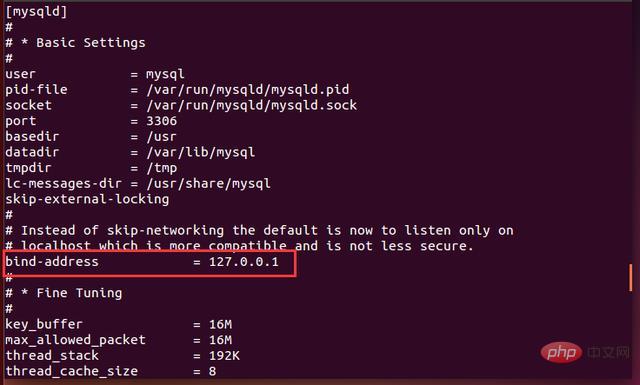
3. Afin de permettre à d'autres IP externes d'y accéder normalement, l'IP correspondant à l'adresse de liaison doit être définie sur 0.0.0.0. Utilisez vi ou vim pour modifier le fichier de configuration my.cnf une fois la configuration terminée, comme indiqué dans la figure ci-dessous :
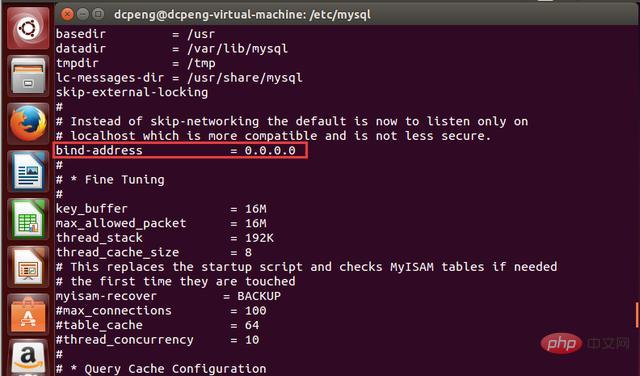
4. Après avoir modifié le fichier de configuration my. cnf, vous devez modifier mysql. Pour redémarrer, entrez la commande : sudo service mysql restart, comme indiqué dans la figure ci-dessous :
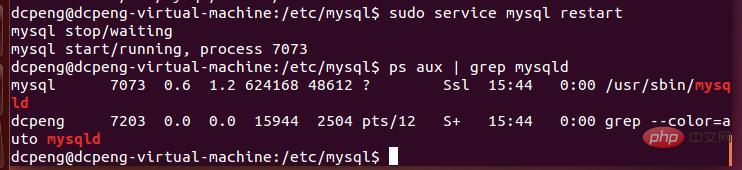
Entrez la commande d'affichage du processus que vous pouvez voir. que le processus mysqld existe déjà, indiquant que mysql a démarré avec succès.
5. Ensuite, connectez-vous à la base de données à distance via Navicat. Vérifiez l'adresse IP via ifconfig. Vous pouvez voir que l'adresse IP est 192.168.255.131.
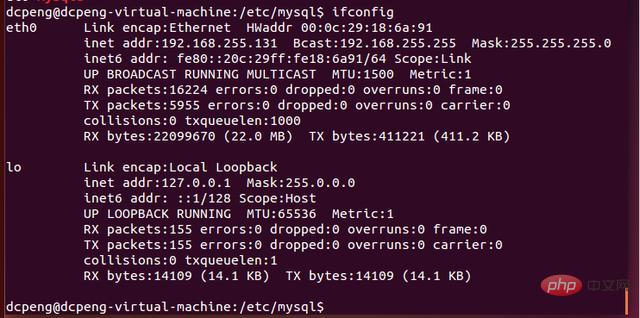
Recommandations associées : "Tutoriel graphique Navicat pour MySQL "
6. Ouvrez Navicat, puis cliquez sur Nouvelle connexion, comme suit Comme le montre l'image :
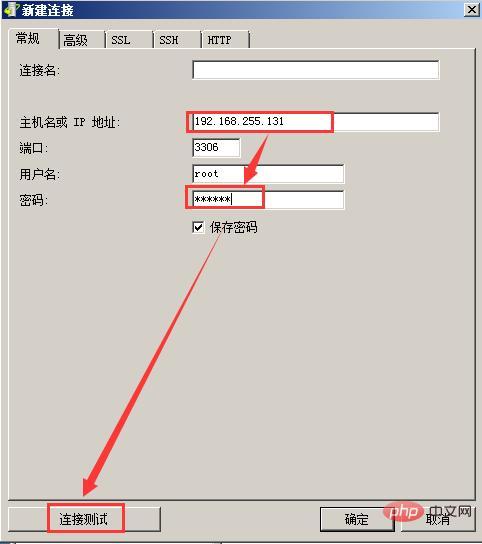
7. Cliquez sur "Test de connexion" et l'interface ci-dessous apparaîtra. Cela signifie que le test de connexion a échoué car nous n'avons pas encore autorisé la connexion à distance mysql. Le problème d'autorisation de Mysql est très strict Même si nous avons ouvert l'adresse IP, nous n'avons pas encore autorisé l'utilisateur root car la connexion échoue toujours. En d’autres termes, après avoir autorisé l’utilisateur root, nous pourrons accéder normalement à la base de données même si l’adresse IP n’est plus 127.0.0.1 à l’avenir. Si elle n'est pas définie, par défaut, à l'exception des connexions locales localhost, les autres connexions IP externes ne seront pas valides. Bien que leur adresse IP soit liée à 0.0.0.0, ils n'ont toujours aucune autorisation.
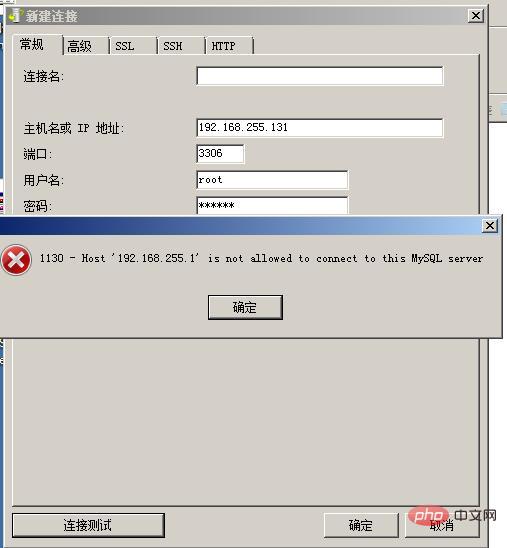
8. Ensuite, nous continuons à saisir MySQL dans Ubuntu.
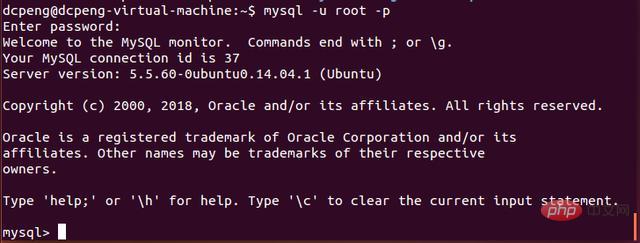
9. Entrez la commande d'autorisation à distance. Le modèle de syntaxe est le suivant : accordez tous les privilèges sur le nom de la bibliothèque.nom de la table à 'nom d'utilisateur'@'adresse IP' identifié par 'password' avec option d'octroi;
Ici, l'éditeur saisit la commande dans la ligne de commande Ubuntu selon sa propre situation : accorde tous les privilèges sur *.* à 'root'@'%' identifié par '123456 ' avec l'option d'octroi ;
*.* est une expression régulière, qui représente l'autorisation pour toutes les tables ; root représente l'utilisateur root ; % représente toutes les adresses IP externes ;
Comme le montre la figure ci-dessous :
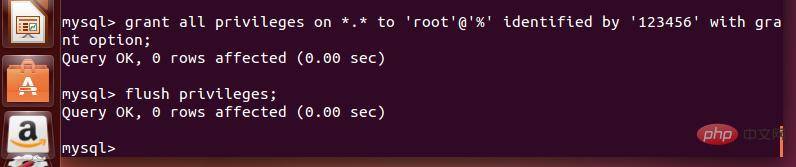
10. Après autorisation, entrez la commande : "vider les privilèges ;" pour actualiser les autorisations, comme indiqué dans la figure ci-dessus. Après cela, vous pouvez quitter la base de données MySQL.
11. À ce moment, allez sur Navicat et réessayez le test de connexion, comme indiqué dans la figure ci-dessous. À ce stade, vous pouvez voir que le test de connexion a réussi.
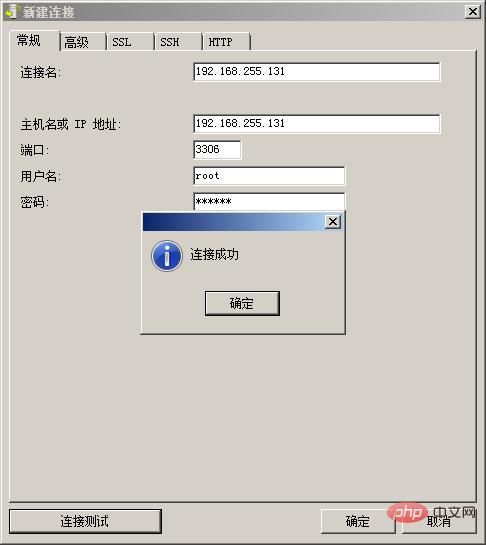
12. Cliquez sur OK, puis vous pourrez voir sur la page principale de Navicat que la base de données avec l'adresse IP 192.168.255.131 est déjà dans Navicat.
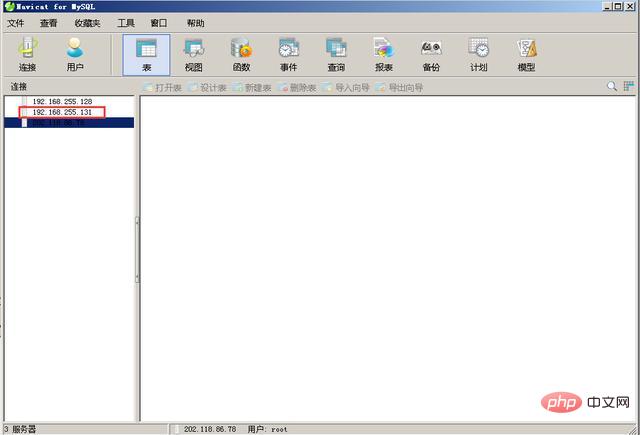
13. Double-cliquez sur la base de données 192.168.255.131 à gauche pour voir les informations de la base de données. Après cela, vous pouvez exploiter à distance la base de données dans Navicat, qui est synchronisée avec la base de données dans Ubuntu.
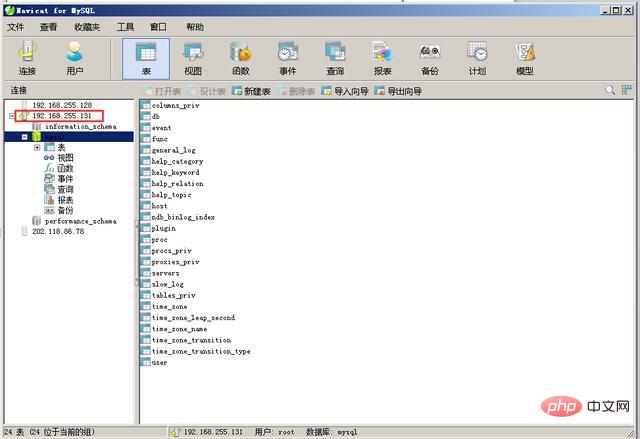
Ce qui précède est le contenu détaillé de. pour plus d'informations, suivez d'autres articles connexes sur le site Web de PHP en chinois!

